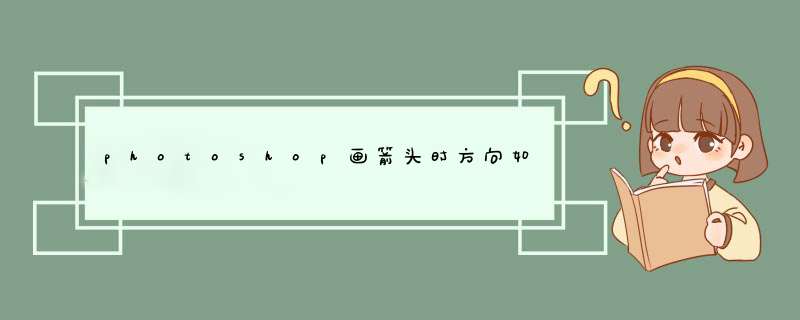
工具/原料
photoshopcs6.0 电脑
方法/步骤
1、首先,打开ps软件,右击矩形工具,点击“自定形状工具”。
2、设置前景色为喜欢的颜色。
3、直接在图片上拖拽,直线的方向朝那边,箭头的方向就指向哪边。
4、画好后,按下ctrl+t,鼠标拖动即可任意改变箭头的方向了。
pS中画旋转的箭头方法是:
1、新建白色背景文件,创建新图层,打开“直线工具”设置“终点”、“起点”箭头,画双向箭头指示线;
2、栅格化图层,ctrl+t调整大小,“编辑--变换--变形”;
3、“变形--自定义--拱形”,ctrl+t调整大小、位置,完成。
1.首先打开photoshop,点击菜单栏文件,然后新建一个尺寸为800X800,分辨率为300的空白图层。
2.默认的颜色是白色,直接点击左侧工具栏的绘图工具,在其中选择直线工具。
3.选择了直线工具之后,点击上方的工具栏,找到设置选项,点开之后在终点的前面打上勾,也就是箭头的位置。
4.接着设置粗细为10像素,可以自定义,然后在图层上边绘制出箭头图形,绘制出来的箭头是空心的状态,这个后续都可以添加颜色之类的。
5.接着选择编辑选项,然后选择变换路径,在d出的选项中选择变形选项。
6.接着在箭头图形上就会出现变形选项的调整线条框,移动线条方块就可以调节箭头的角度,最终可以调整成弯曲的箭头。
欢迎分享,转载请注明来源:内存溢出

 微信扫一扫
微信扫一扫
 支付宝扫一扫
支付宝扫一扫
评论列表(0条)